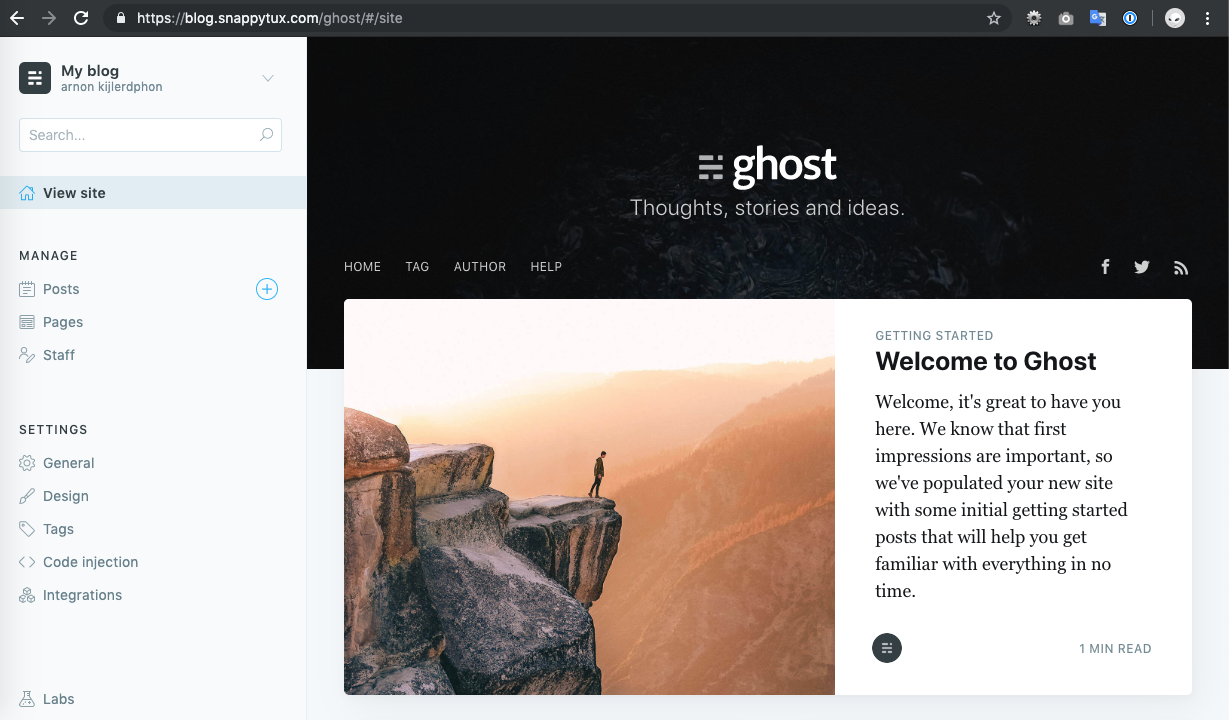ติดตั้ง Ghost+ssl บน Digital ocean โครตง่าย!!!
Ghost คือ blogging platform ที่ไว้สำหรับคนที่ต้องการมีเว็บบล็อกเป็นคนตัวเอง ก่อนหน้านี้ snappytux.com สร้างมาจาก drupal โดยใช้มาตั้งแต่ drupal 6 มาจน drupal 8 แล้วดันเกิดปัญหาระหว่างขั้นตอนอัพเดทเวอร์ชั่น ทำให้ผมต้องเสียเนื้อหาทั้งหมดที่เคยเขียนมาไปกับ drupal T.T และผมพลาดที่ไม่ได้สำรองข้อมูลไว้ก่อนทำการอัพเดท
พังได้ก็สร้างใหม่ได้ ผมเลยตัดสินใจเลือก blogging platform ตัวใหม่แทน ผมเลือก Ghost เป็นตัวจัดการ ถ้าถามว่ามันดียังไง สามารถไปอ่านได้ที่ "ทำไมใช้ Ghost ทำ blog บริษัท" ผมเขียนไว้ในบล็อกของบริษัทแล้ว
หากใครสนใจ Ghost ก็สามารถติดตั้งผ่าน digital ocean ได้ง่ายๆ ดังนี้
สมัคร Digital account ก่อนเลย
สามารถสมัครได้โดยกด https://m.do.co/c/e4b9021fb0a7 อันนี้ อิอิ
สร้าง Droplet
กดปุ่ม Create Droplet ได้เลยจากนั้นดูในส่วนของ Choose an image ให้เราเลือก Marketplace จากนั้นคลิก Ghost ได้เลย
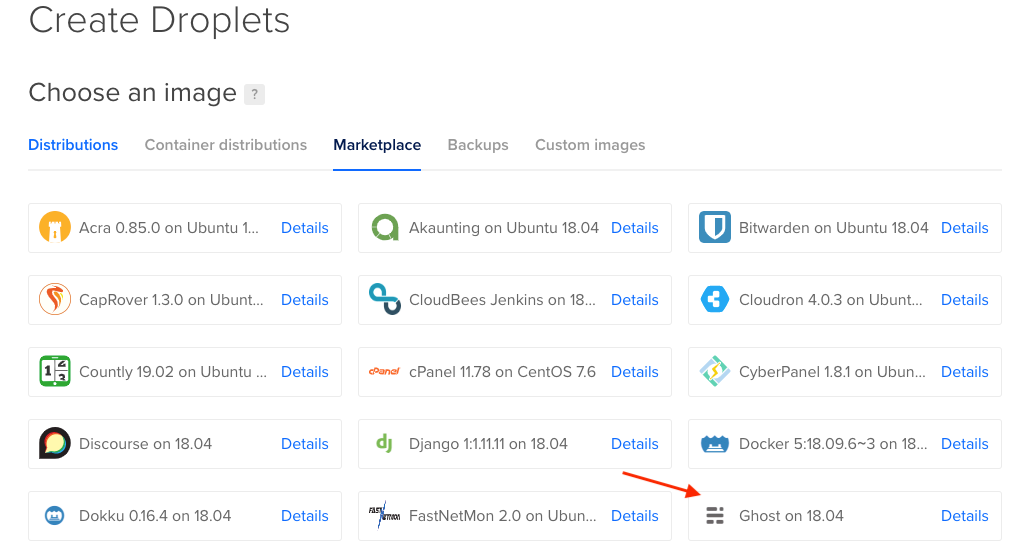
มาที่ Choose a plan แนะนำสำหรับเริ่มต้นเลือก Standard แล้วเลือก Ram 2GB
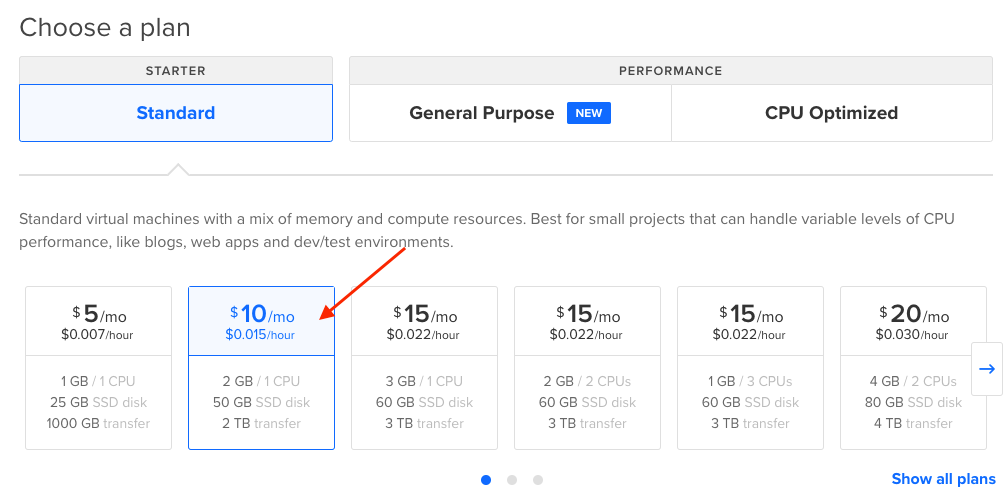
ถ้าอยากให้มันทำการ backup ไว้ด้วยก็เปิดโหมด Backup ด้วย แน่นอนว่าเสียเงินเพิ่ม
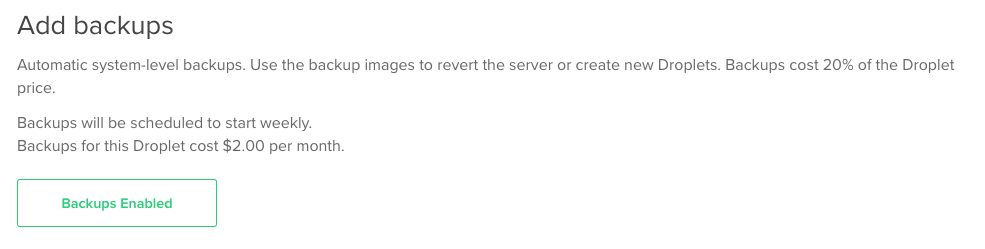
เลือกที่ตั้งของ Droplet นี้ผมแนะนำเลือก Singapore
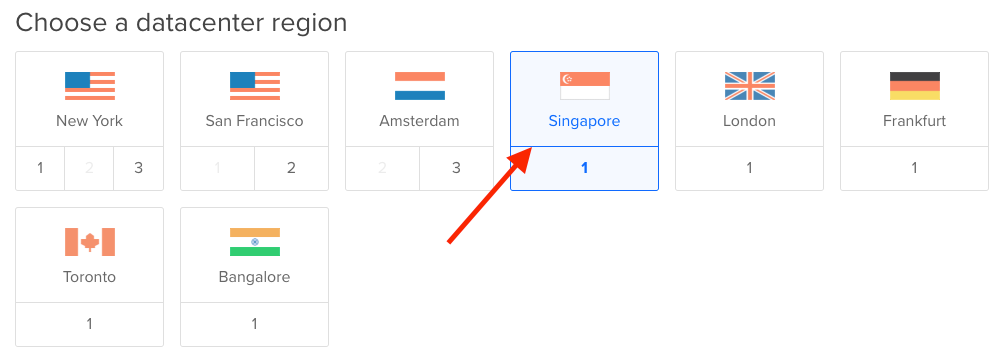
เลือก Monitoring ด้วย จะได้ดูสถานะของ Droplet ได้ว่า CPU, RAM ณ.ตอนนี้เท่าไร

สุดท้ายแล้วตั้งชื่อ Host สักหน่อย
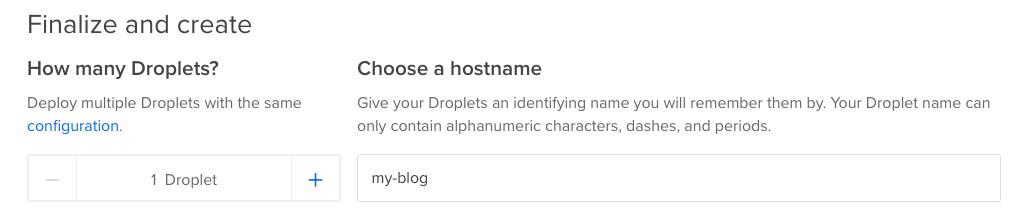
จากนั้นกด Create แล้วก็ทำการรอมันสร้างไม่เกิน 5 นาที
กำหนด IP ให้กับโดเมนของเรา
หลังจาก Droplet สร้างเสร็จแล้วเราจะได้ IP มาให้ทำการกำหนด IP นั้นไปยัง domain ที่เราต้องการ ถ้าใครใช้ Cloudflare ก็สามารถกำหนดได้ดังนี้
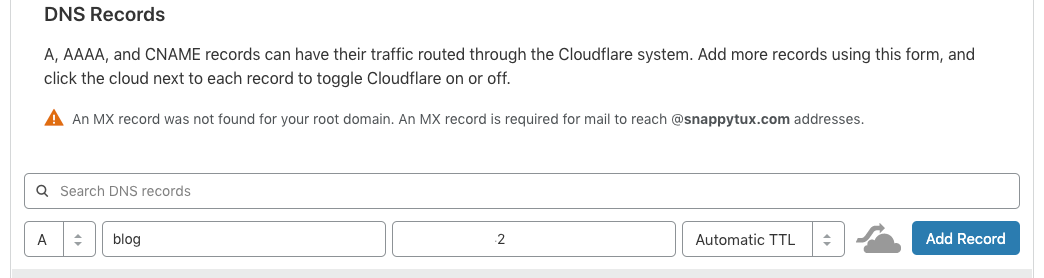
ใส่ส่วนนี้เราต้องไปหาวิธีการกำหนด IP ให้กับโดเมนเอง เพราะผู้ให้บริการแต่ละเจ้ามีหน้าตาไม่เหมือนกัน
ssh ไปยัง server
เราจะได้รับอีเมลที่มีทั้ง IP, user และ password เพื่อไว้สำหรับการ SSH ไปยัง server ให้เราทำการ ssh เข้าไปยัง server ดังนี้
ssh root@123.123.123.123
แล้วกรอก password ลงไป จากนั้น server จะให้เราทำการเปลี่ยรหัสผ่าน
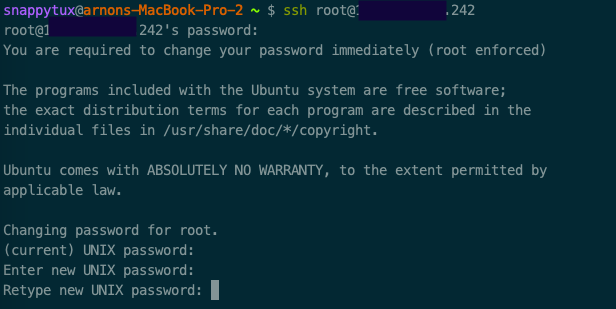
server จะทำการติดั้ง Ghost ให้แล้วมันจะให้เราใส่ domain ลงไป
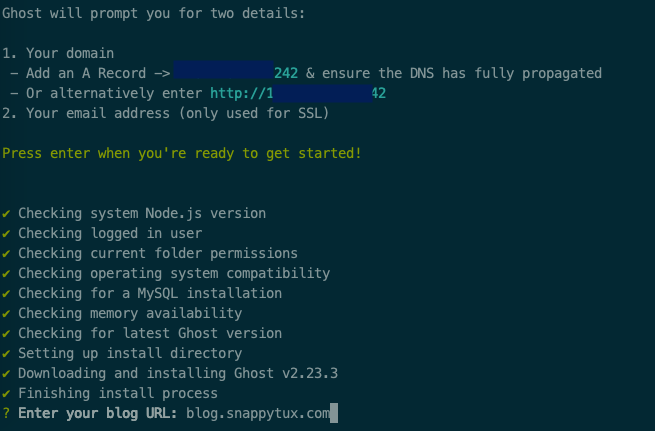
จากนั้นระบบจะให้เราใส่อีเมลลงไปเพื่อไว้ใช้ในการสร้าง Let's Encrypt ทำ SSL ให้กับโดเมนเราฟรีๆ
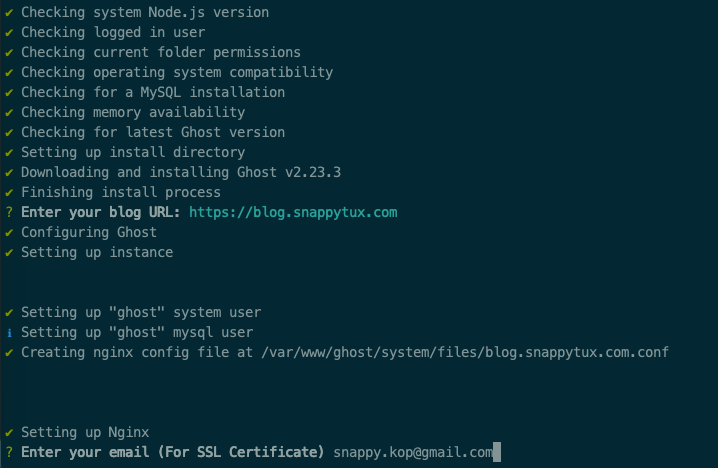
รอสักพักไม่เกิน 5 นาทีก็จะติดตั้งสำเร็จดังนี้
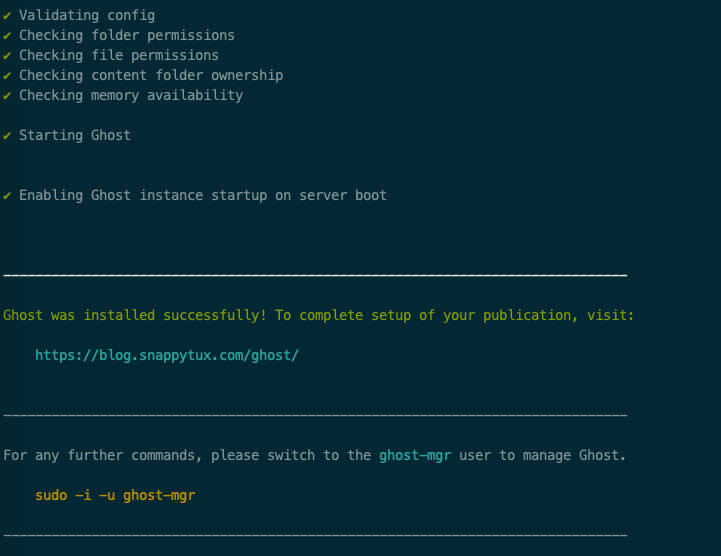
เมื่อเข้าโดเมนเราก็จะได้หน้าตานี้มา แสดงว่าสำเร็จ
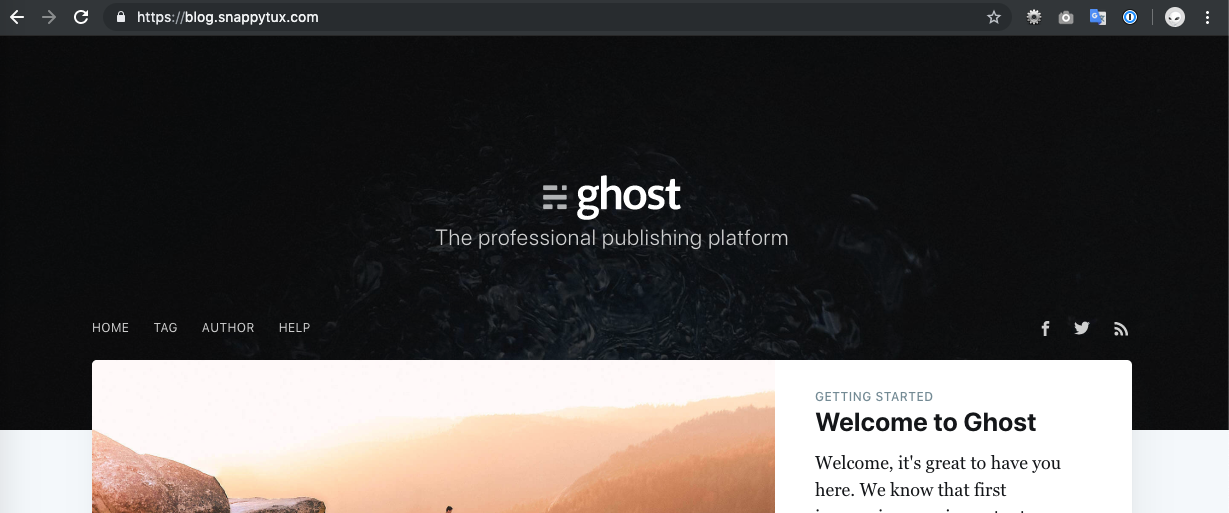
สร้าง admin user สำหรับ ghost
สำหรับการใช้งานครั้งแรกให้ไปที่ https://domain.com/ghost มันจะพาไปยังหน้าสร้างผู้ใข้งาน เราก็กำหนดได้เลย
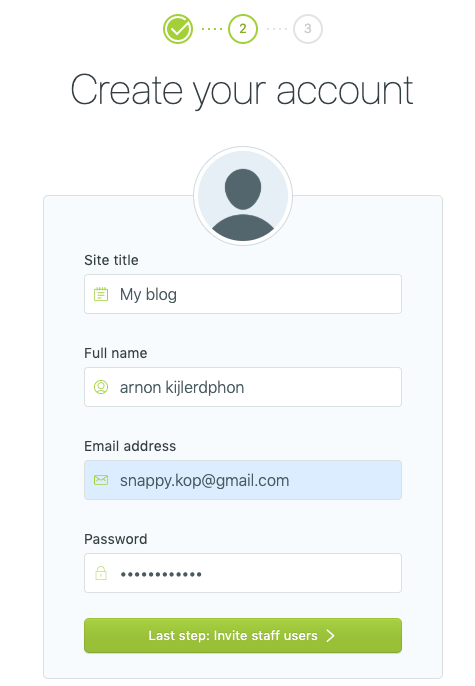
ลำดับสุดท้ายจะเป็นการชวนคนอื่นมาใช้งานบนบล็อกของเราโดยระบบอีเมลลงไปได้เลย ถ้าไม่ชวนก็กด I'll do this later, take me to my site! ข้ามไป
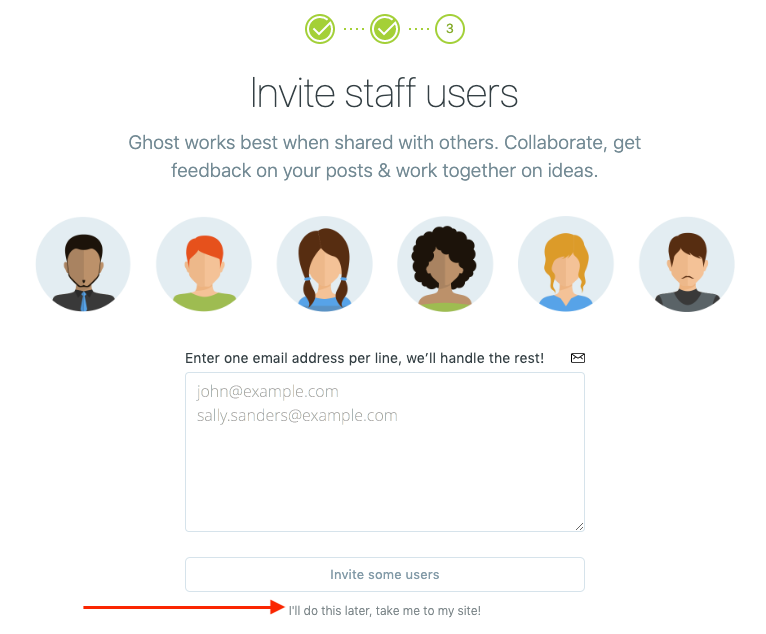
สุดท้ายจะมาเจอหน้าหลังบ้านของ Ghost แล้วเป็นอันจบ